在做完Excel的统计表格后,可不要直接草草保存提交哦,记得美化一下哦,这样就能让数据更直观形象,可读性强,老板看了也更喜欢哦,下面就来教大家几步通用的Excel表格美化方法。
在做完Excel的统计表格后,可不要直接草草保存提交哦,记得美化一下哦,这样就能让数据更直观形象,可读性强,老板看了也更喜欢哦,下面就来教大家几步通用的Excel表格美化方法。
我们以下面的这张表格为例子,可以看到只有黑黑的表格数字非常的简陋。
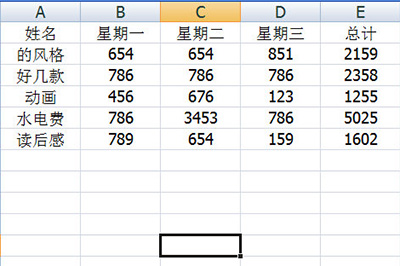
1、我们首先按键盘上的快捷键CTRT+T使用Excel自带的模板创建表,并框选表格,记得勾选包含表标题。
点击确定后我们的表格就美化好啦。
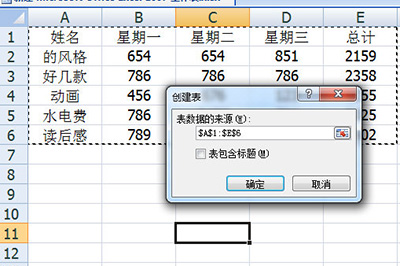
2、接着注意到总计这一栏,我们可以将其选中,然后点击【点击格式】-【数据表】,选择一个醒目数据条颜色。
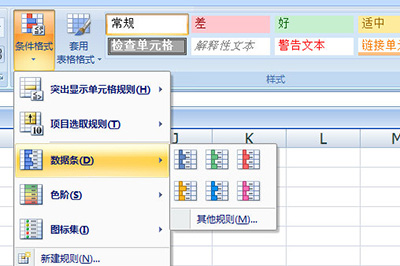
之后将排序的方法选择为降序,这样我们的数据统计就显示的明明白白啦。
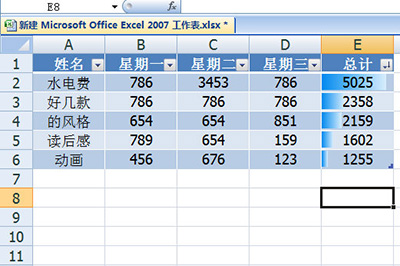
3、最后我们选中表格,按快捷键ALT+F1即可快速生成一个统计图表,非常的简单。
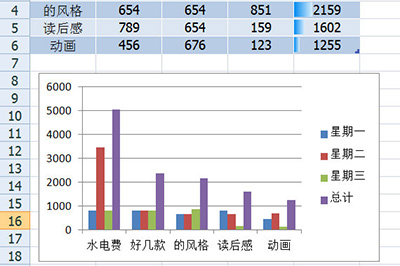
以上就是快速美化表格的方法,操作非常的简单,还是那样专属黑白图表的用户,赶紧去操作一下吧,好的表格让人看了就神清气爽。
